来源:www.xinmaotao.net 时间:2022-06-11 08:15
最近有位win10系统用户在使用电脑的过程当中,因为某些原因,电脑的盘符出现了混乱,虽然不影响使用,看着非常别扭,用户想要修改盘符,但是不知道如何操作,那么win10系统如何修改盘符呢?下面新毛桃u盘装系统为大家介绍win10系统修改盘符的操作教程。
修改盘符操作方法:
1、右键点击这台电脑(此电脑),在打开的菜单项中,选择管理。如图所示:
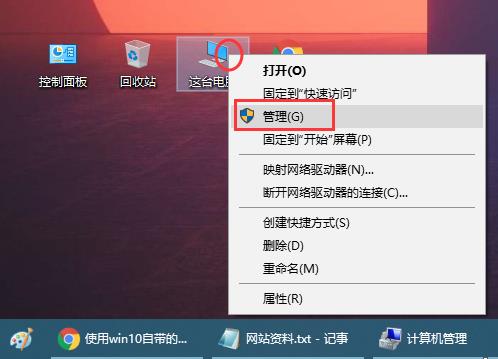
2、计算机管理窗口中,左侧展开存储 - 磁盘管理,然后在右侧找到需要更改盘符的磁盘,并点击右键,在打开的菜单项中,选择更改驱动器号和路径。如图所示:
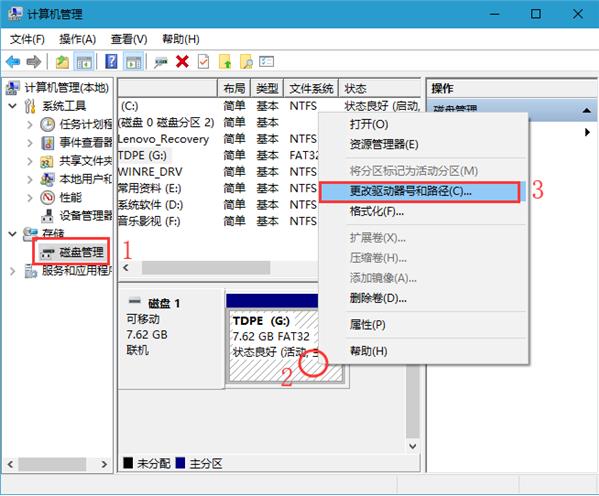
3、更改驱动器盘符和路径窗口中,点击更改。如图所示:
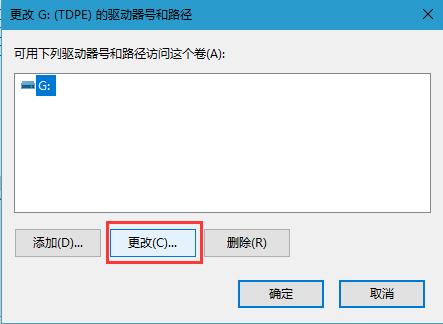
4、点击分配以下驱动器号,选择靠后的字母(只要是没有被占用的磁盘盘符都可以选择)。如图所示:
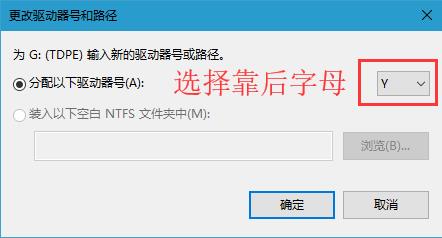
win10系统修改盘符的操作步骤就为小伙伴们详细介绍到这边了,如果用户们想要修改盘符,可以根据上述方法步骤进行操作哦,希望本篇教程能够帮到大家,更多精彩教程请关注新毛桃官方网站。
责任编辑:新毛桃:http://www.xinmaotao.net